Inleiding
Dit document beschrijft de procedure om problemen met de sessielimieten van Cisco Policy Suite (CPS) Control Center op te lossen.
Voorwaarden
Vereisten
Cisco raadt kennis van de volgende onderwerpen aan:

Opmerking: Cisco raadt aan dat u bevoorrechte toegang tot CPS CLI moet hebben.
Gebruikte componenten
De informatie in dit document is gebaseerd op de volgende software- en hardware-versies:
- CPS 19.4 en eerdere versies.
- Unified Computing System (UCS)-B
De informatie in dit document is gebaseerd op de apparaten in een specifieke laboratoriumomgeving. Alle apparaten die in dit document worden beschreven, hadden een opgeschoonde (standaard)configuratie. Als uw netwerk live is, moet u zorgen dat u de potentiële impact van elke opdracht begrijpt.
Achtergrondinformatie
Met CPS Control Center GUI kunt u deze taken uitvoeren:
· Beheer abonneegegevens, dat wil zeggen, zoek of maak en bewerk informatie over uw abonnees.
· Subscriber sessies bekijken.
· Bekijk de systeemsessies.
· Invullen van aangepaste referentiedatabels (CRD).
CPS Control Center ondersteunt sessielimieten per gebruiker. Als de gebruiker de ingestelde sessielimiet overschrijdt, worden deze
mag niet inloggen. CPS geeft ook meldingen aan de gebruiker wanneer andere gebruikers al zijn aangemeld.
Wanneer een gebruiker zich aanmeldt bij Control Center, wordt bovenaan het scherm een Welkomsbericht weergegeven. Er wordt een sessieteller weergegeven naast de gebruikersnaam. Dit geeft het aantal inlogsessies voor deze gebruiker aan. In dit voorbeeld is deze gebruiker slechts eenmaal ingelogd ( [1] ).
 Welkomstbericht
Welkomstbericht
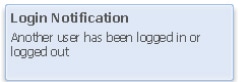 Aanmelden voor een tweede gebruiker
Aanmelden voor een tweede gebruiker
Probleem
Wanneer het aantal sessies dat de gebruiker overschrijdt de sessielimiet overschrijdt, mag de gebruiker niet inloggen en ontvangt het bericht Max session limit per user exceed! zoals in de afbeelding.
 Foutmelding "Max. sessielimiet per gebruiker overschreden"
Foutmelding "Max. sessielimiet per gebruiker overschreden"
De sessielimiet kan worden ingesteld door het runtime argument, dat kan worden geconfigureerd in het bestand qns.conf. -Dcc.user.session.limit=XX (standaardwaarde is 5).
Procedure voor het oplossen van problemen met sessielimieten van CPS Control Center
Benadering tot Clear Max Session Limit per User Exceed Alert
Stap 1. Start deze opdracht van de installateur om in te loggen in het OSG-framework van CPS.
[root@installer ~]# telnet qns01 9091
Trying 192.168.10.141...
Connected to qns01.
Escape character is '^]'.
osgi>
Stap 2. Voer deze opdracht uit om alle gebruikerssessies van het controlecentrum te spoelen.
osgi> flushCCSessions
Successfully flushed all control center user session.
osgi>
Stap 3. Probeer in te loggen in het Control Center als een nieuwe browser sessie en controleer of je in staat bent om in te loggen met de gewenste gebruikersnaam. Als u kunt inloggen op Control Center GUI, kunt u de rest van de stappen in deze aanpak negeren.
 CtrlControl Center GUI startpagina GUI startpagina
CtrlControl Center GUI startpagina GUI startpagina
Anders als u nog steeds niet kunt inloggen op Control Center vanwege de Max session limit per user exceed! gewaarschuwd, en ga vervolgens verder met Stap 4.
Stap 4. Voer deze opdracht uit vanaf de installateur om in te loggen op de actieve LB van de getroffen CPS.
#ssh lbvip01
Stap 5. Start deze opdracht om het Memcached proces in actieve LB om de Max session limit per user exceed! waarschuwing in Control Center GUI.
#monit restart memcached
U kunt deze opdrachten ook gebruiken om de Memcached proces.
#service memcached stop
#service memcached start
Stap 6. Probeer in te loggen in het Control Center als een nieuwe browser sessie en controleer of je in staat bent om in te loggen met de gewenste gebruikersnaam.
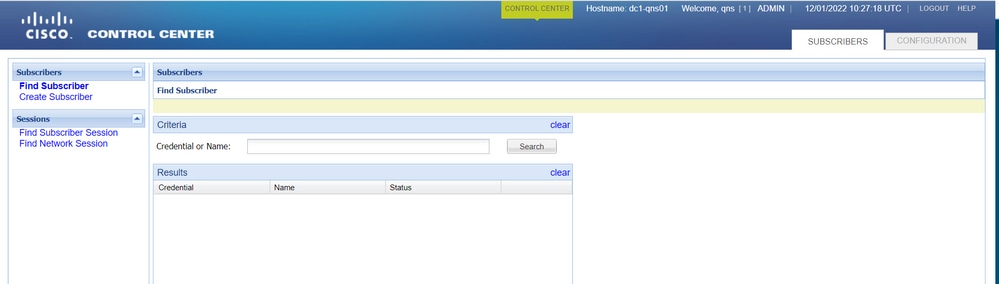 CtrlControl Center GUI startpagina GUI startpagina
CtrlControl Center GUI startpagina GUI startpagina
Benadering om sessielimiet per gebruiker aan te passen

Opmerking: deze benadering is ook van toepassing voor recente versies van CPS.
Stap 1. Meld u als een root gebruiker.
Stap 2. Back-up van qns conf-bestand.
[root@CM ~]$ cp /etc/broadhop/qns.conf /etc/broadhop/qns.conf.$(date +%m%d%Y).bkp
Stap 3. Toevoegen -Dcc.user.session.limit=15 in /etc/broadhop/qns.conf.
[root@CM ~]$ sed -i '$ i -Dcc.user.session.limit=15' /etc/broadhop/qns.conf

Opmerking: alleen telling 15 van sessielimieten wordt als voorbeeld gegeven.
Stap 4. Bouw marionettenscript.
[root@CM ~]$ /var/qps/install/current/scripts/build/build_etc.sh
Stap 5. Verdeel het aangepaste bestand naar alle VM's.
[root@CM ~]$ copytoall.sh /etc/broadhop/qns.conf
Stap 6. Validate qns conf wordt bijgewerkt in andere VM's.
[root@CM ~]$ ssh pcrfclient01
[root@cc ~]$ grep 'Dcc.user.session.limit' /etc/broadhop/qns.conf
Expected output: -Dcc.user.session.limit=15
Stap 7. Start alle QNS-services opnieuw. Voer deze opdracht uit vanuit Cluster Manager.
[root@CM ~]$ /var/qps/bin/control/restartall.sh



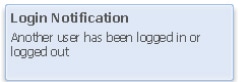


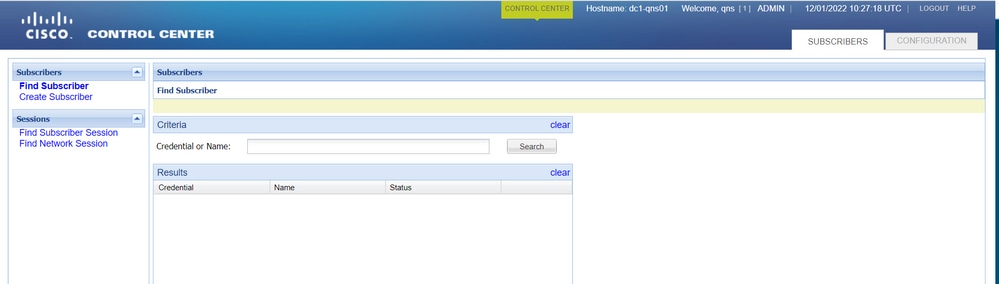
 Feedback
Feedback